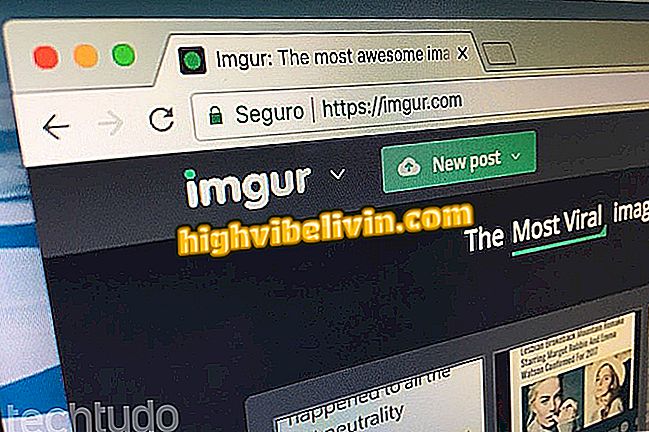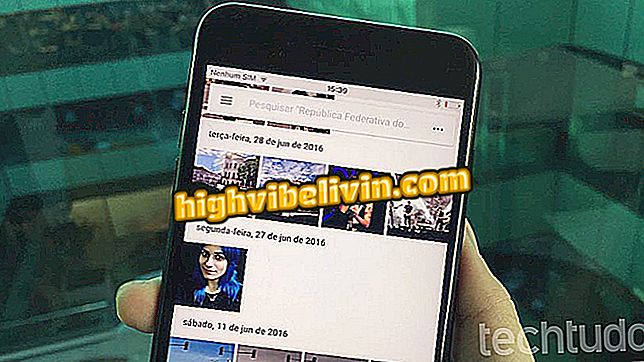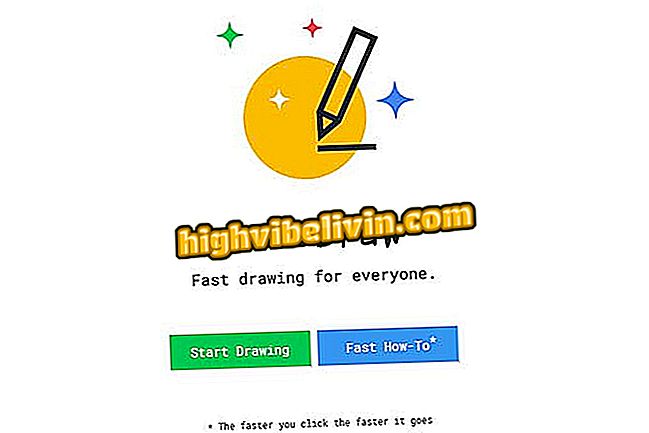Windows 10은 사진에있는 사람을 찾을 수 있습니다. 방법을 알아라.
Windows 10 사진 응용 프로그램은 이제 인공 지능 향상을 얻었습니다. 마지막 업데이트에서는 운영 체제가 사용자의 OneDrive에 저장된 이미지의 인물과 Android 및 iOS의 Google 포토에서 일어나는 일을 인식하게되었습니다. 또한 검색 엔진은 사물과 물건을 식별 할 수있는 능력을 얻게되었습니다. 이 튜토리얼에서 뉴스 사용 방법을 확인하십시오.
운영 체제에 관한 모든 것

Windows 10
클라우드를 사용하기 때문에 OneDrive에서 사진 복사본을 보관하는 것이 중요합니다. Android, iPhone 및 Windows Phone 용 자동 사진 백업 도구를 사용하여 휴대 전화에서 직접이 작업을 수행 할 수 있습니다. 또한 포토 앱 설정에 액세스하고 "내 1 인용 드라이브 단일 콘텐츠 표시"옵션을 선택하는 것이 중요합니다.
친구와 함께 사진 찾기
1 단계. 사진 홈 화면에서 검색 아이콘을 터치합니다.

Windows 10 사진 응용 프로그램의 검색 창을 클릭하십시오.
2 단계. Microsoft 애플리케이션에 일부 친구가 표시됩니다. 원한다면 오른쪽 화살표를 탭하여 모두보기.

Windows 10에서 인식되는 모든 사람들을 보려면 화살표를 누릅니다.
3 단계. 사진은 Microsoft의 인공 지능으로 모든 친구가 이미 식별 된 화면을 엽니 다. 다른 사람의 얼굴을 눌러 사진을 봅니다.

Windows 10은 이미지에서 인식 된 모든 사람들을 보여줍니다.
참고 : 찾고있는 사람을 찾을 수없는 경우 사진 앱이 사진 검토를 완료했는지 확인하십시오. 이렇게하려면 검색 상자를 클릭하고 진행 표시 줄이 있는지 확인하십시오.

Windows 10은 모든 사진을 분석하여 검색 가능하도록해야합니다.
4 단계. 사용자의 화면에서 사용자는 이미지를 시간 순서대로 확인하고 클라우드에 저장된 이미지를 다운로드 할 수 있습니다.

Windows 10은 식별 된 사람들과 함께 사진을 보여줍니다.
팁 : Windows 10에서 이미지의 얼굴을 식별하지 않으려는 경우이 기능을 비활성화 할 수 있습니다. 앱 설정으로 이동하여 '표시 및 수정'에서 '사용자'옵션을 선택 취소하십시오.

Windows 10 사진 응용 프로그램에는 사람들 식별을 중지 할 수있는 옵션이 있습니다.
이제 Windows 10 사진 응용 프로그램에서 사람들을 찾는 방법을 이미 알고 있습니다!
물건이나 물건을 찾는 법
1 단계. 사진 응용 프로그램의 검색 창을 클릭하십시오.
2 단계. 사진에서 찾고자하는 것을 입력하십시오. 단어를 입력하면 응용 프로그램에서 책갈피 제안을합니다.

Windows 10 사진 응용 프로그램은 사진에서 물건이나 물건을 찾을 수 있습니다.
3 단계. 결과가 시간순으로 나열됩니다.

Windows 10 사진 응용 프로그램은 개체 또는 검색된 것들로 사진을 보여줍니다
거기! 이제 특정 사물을 가진 사진을 찾는 방법을 알았습니다.
가장 좋은 Windows는 무엇입니까? 이 주제에 답장을 보낼 수 없습니다.